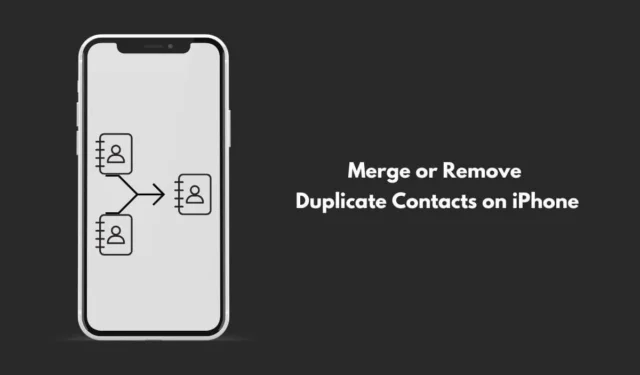
Это всеобъемлющее руководство предоставляет вам эффективные методы объединения или устранения дубликатов контактов на вашем iPhone. Когда дубликаты накапливаются, они могут привести к недоразумениям и ненужному беспорядку на вашем устройстве, поэтому важно правильно ими управлять.
Мы рассмотрим методы объединения или ручного удаления дубликатов контактов на iPhone и Mac, а также способы одновременного удаления нескольких дубликатов.
Если вам интересно узнать, почему на вашем iPhone появляются дубликаты контактов, вот несколько распространенных причин: сбой в iOS, смена SIM-карты, приводящая к конфликту настроек, или проблемы во время синхронизации iCloud.
Оптимальные методы объединения или удаления дубликатов контактов на iPhone
Ниже приведены несколько простых стратегий управления дублирующимися контактами на вашем iPhone с использованием iCloud и других устройств, таких как Mac.
1. Объединение дубликатов контактов с помощью Mac
Чтобы начать этот процесс, вам понадобится MacBook.
- Откройте приложение «Контакты» на вашем Mac.
- Проверьте раздел «Все контакты», связанный с вашим Apple ID, на предмет дублирующихся записей.
- Выберите в меню «Контакты» , затем выберите «Поиск дубликатов» .
- Приложение отобразит дубликаты карточек контактов в зависимости от того, сколько у вас дубликатов.
- Появится подсказка, позволяющая объединить все дубликаты; просто щелкните по ней.
2. Объединение или удаление дубликатов контактов на iPhone вручную
Для управления дубликатами на вашем iPhone вы будете использовать встроенное приложение «Телефон». Выполните следующие действия:
- Запустите приложение «Телефон» на своем устройстве.
- Выберите вкладку Контакты .
- Просмотрите список контактов, чтобы выявить дубликаты.
- Нажмите «Изменить», расположенную в правом верхнем углу экрана.
- В контактных данных найдите опцию Удалить контакт . Подтвердите, чтобы продолжить удаление.
Хотя этот процесс не особенно сложен, он может занять много времени, поскольку каждый контакт необходимо обрабатывать индивидуально, поскольку в iOS на данный момент отсутствует функция массового удаления дубликатов.
Если ваша цель — объединить дубликаты контактов через приложение «Телефон», выполните следующие действия:
- Откройте приложение «Телефон» .
- Перейдите на вкладку «Контакты» .
- Найдите в списке еще один дубликат контакта.
- Выберите «Изменить» в правом верхнем углу.
- Прокрутите вниз и нажмите «Связать контакты» .
- Выберите дубликаты с одинаковым номером телефона или именем.
Эти дубликаты контактов теперь будут объединены в одну запись. Повторите этот процесс для дополнительных дубликатов на вашем iPhone.
3. Удаление нескольких дубликатов контактов через iCloud
iCloud — лучший вариант для одновременного удаления нескольких дубликатов контактов.
- Откройте браузер на компьютере и перейдите в iCloud .
- Войдите в систему, используя свои учетные данные Apple ID.
- Нажмите «Контакты», чтобы просмотреть все сохраненные контакты, синхронизированные с iCloud.
- Удерживая клавишу Ctrl , выберите все дубликаты из списка.
- Нажмите на значок шестеренки в левом нижнем углу и выберите Удалить .
- Подтвердите удаление, выбрав «Удалить» во всплывающем окне.
После синхронизации с iPhone iCloud обновит ваши контакты, удалив дубликаты.
4. Стоит ли рассматривать сторонние приложения для объединения дубликатов контактов?
Действительно, существует множество сторонних приложений, которые не разработаны Apple, утверждающих, что они помогают объединять или удалять дубликаты контактов на iPhone. Однако рекомендуется проявлять осторожность, поскольку многие из этих приложений запрашивают конфиденциальную личную или банковскую информацию, а некоторые могут даже требовать плату за свои функции.
Apple предоставляет различные встроенные опции, которые могут эффективно помочь вам управлять дубликатами контактов. Лучше всего использовать эти официальные функции.
Заключение
Вот несколько простых способов объединить или удалить дубликаты контактов на вашем iPhone. Наличие нескольких записей для одного и того же человека не только загромождает ваше устройство, но и потребляет облачное хранилище, усложняя процесс синхронизации. Рекомендуется объединить их в одну запись или удалить ненужные контакты.




Добавить комментарий